따라서 Apple 기술 지원과 많은 시간을 보내기 전에 AirPods 사운드 문제를 직접 해결하는 방법을 알려드립니다.
가장 먼저 취해야 할 단계는 iPhone, iPad, Mac, Apple Watch, Android 기기 등 AirPod가 페어링된 모든 기기의 운영 체제를 업데이트하는 것입니다. 또는 윈도우 PC.
이 업데이트는 AirPods에 문제를 일으킬 수 있는 널리 퍼진 버그를 수정하는 가장 좋은 방법입니다. 장치 업데이트 방법을 알아보려면 아래 관련 링크를 사용하세요.
iPhone 또는 iPad 업데이트 Apple Watch 업데이트 Mac 업데이트 Android 장치 업데이트 Windows PC 업데이트페어링된 장치를 업데이트한 후, AirPods의 펌웨어도 업데이트해야 합니다. "펌웨어 업데이트" 버튼이 없기 때문에 이 작업은 조금 더 까다롭습니다. 대신 가이드에 따라 AirPod의 펌웨어를 업데이트하세요. 즉, AirPods를 충전 케이스에 다시 넣고 페어링된 기기를 Wi-Fi를 통해 인터넷에 연결한 후 기다리세요.
한쪽 소리가 더 커서 AirPods을 수리해야 한다면 실제로는 버그라기보다는 기능 때문일 수 있습니다. 잠시 시간을 내어 머리를 돌릴 때 AirPods의 소리를 움직여 항상 페어링된 기기에서 나는 것처럼 들리게 하는 동적 머리 추적에 대해 알아보세요.
동적 머리 추적을 배제한 경우 접근성 설정에 문제가 있을 수 있습니다.
AirPods를 iPhone 또는 iPad에 페어링하고 설정 > 접근성 > 오디오/비주얼. 잔액까지 아래로 스크롤합니다. 슬라이더가 중간에 0.00으로 설정되어 있는지 확인하십시오.
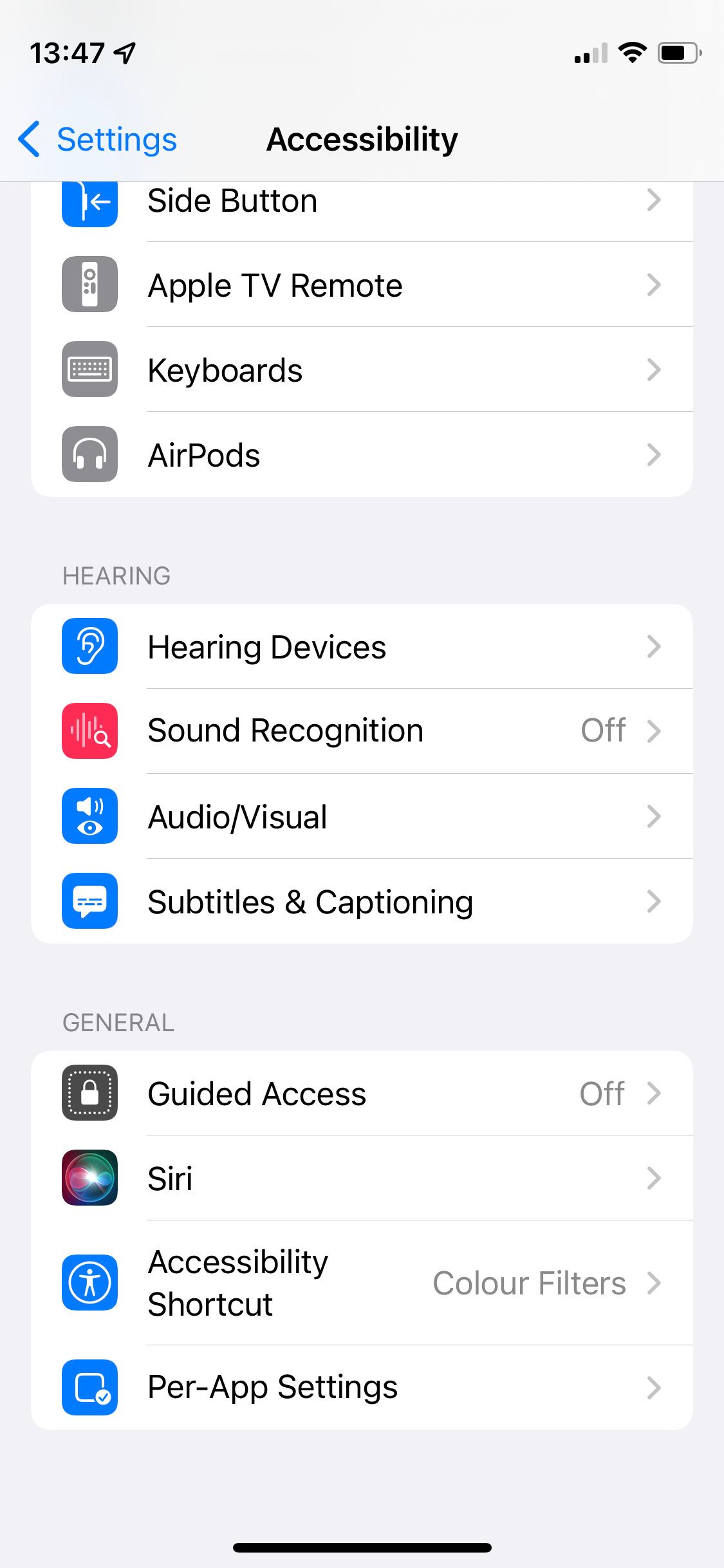
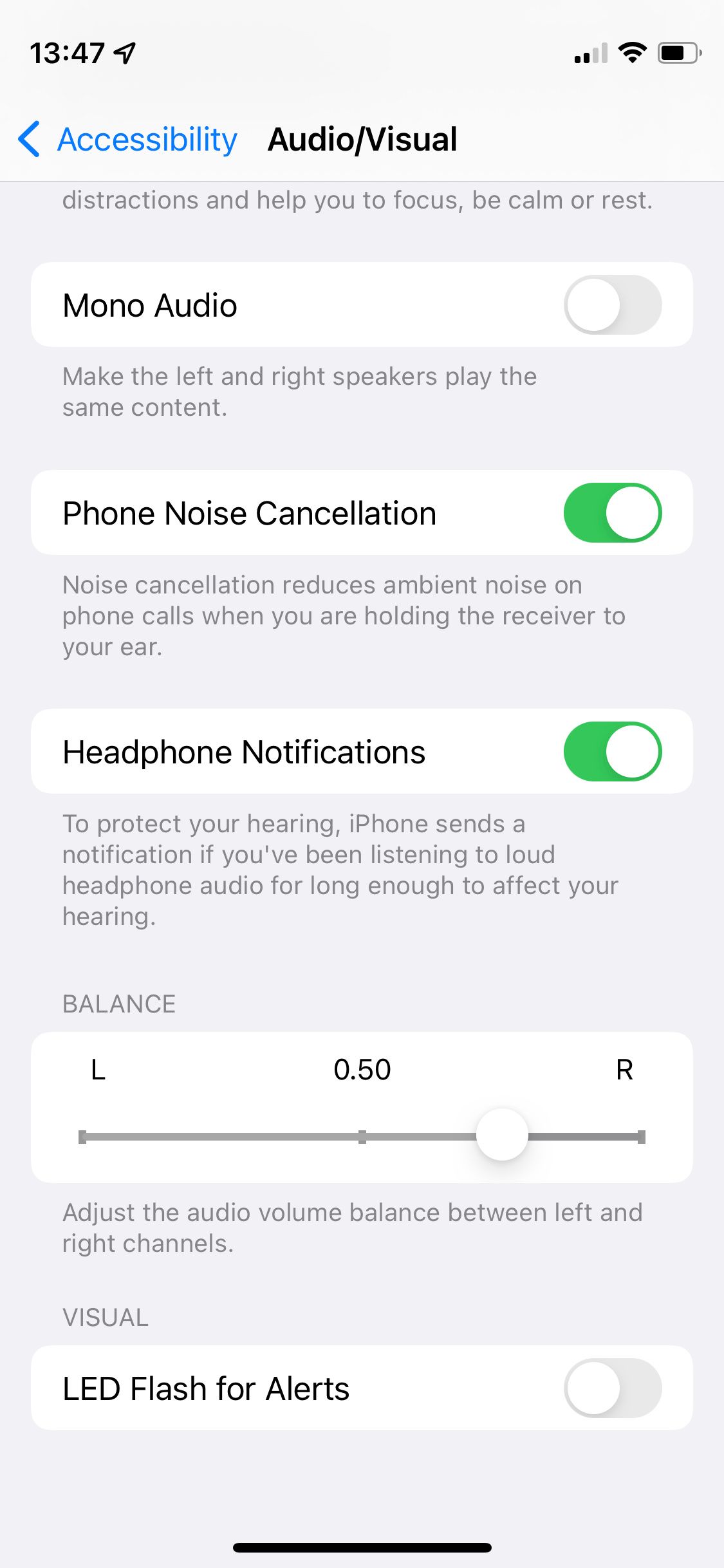
간단하게 들릴 수도 있지만 AirPods(및 충전 케이스)를 완전히 충전하는 것만으로도 사운드 문제를 해결할 수 있습니다. 모든 방식의 AirPods 문제를 해결하는 좋은 방법입니다.
따라서 AirPods을 케이스에 다시 넣고 완전히 충전될 때까지 충전 케이블에 연결하세요. 그런 다음 AirPods를 다시 사용해 사운드 문제가 해결되었는지 확인하세요.
헤드폰 페어링을 해제했다가 다시 페어링하면 AirPods에서 오디오가 너무 조용해지는 등 다양한 문제를 해결할 수 있습니다. 하지만 그렇게 하기 전에 오디오를 완전히 낮추십시오. 벨소리 볼륨을 대신 변경하지 않도록 볼륨을 조정하는 동안 AirPods를 통해 일부 오디오를 재생하고 있는지 확인하세요.
AirPods를 완전히 끈 후 기기에서 페어링을 해제하고 Bluetooth 연결을 잊어버리세요. iPhone 또는 iPad에서는 설정 > 블루투스 > [내 AirPods] > 이 장치를 잊어버리세요.


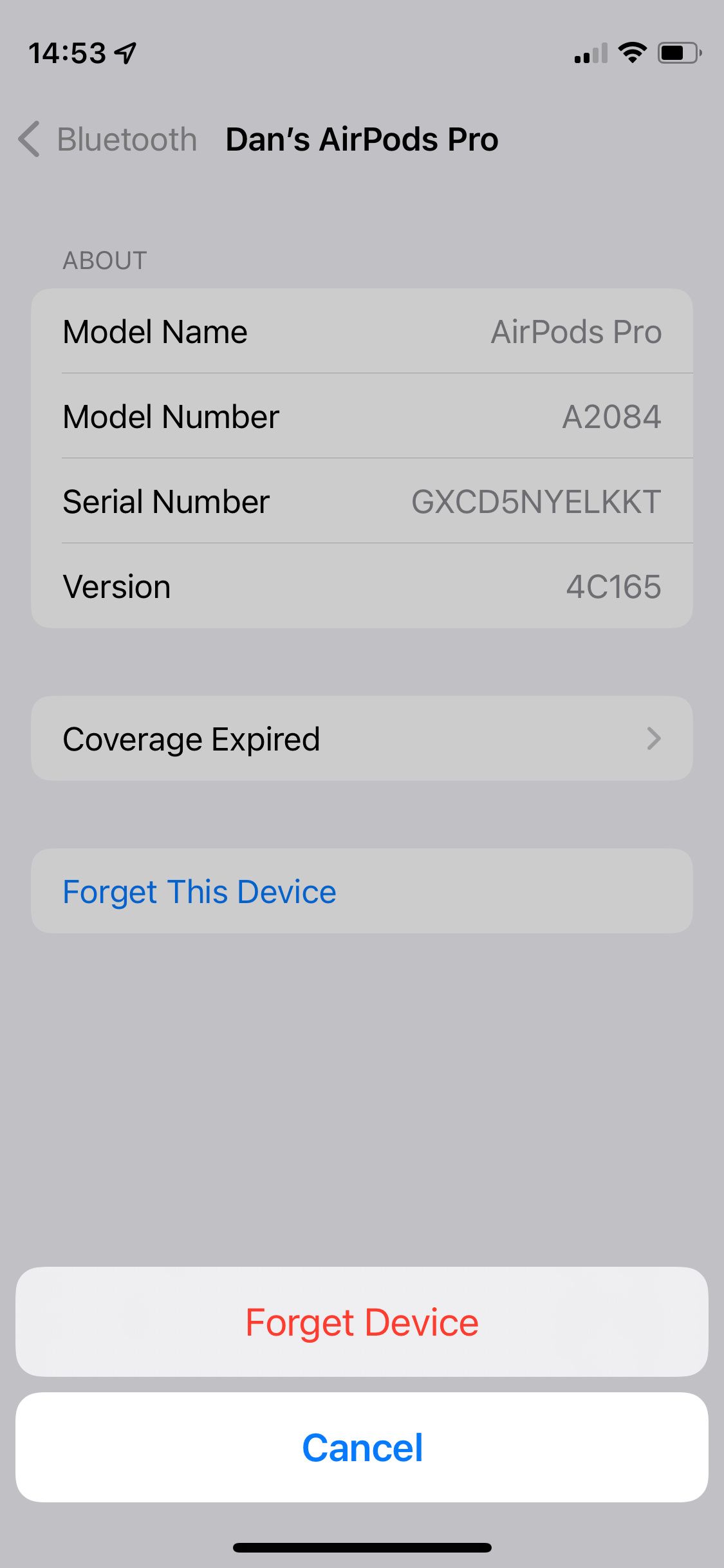
그런 다음 AirPods를 새 제품이었을 때처럼 다시 페어링하세요. 그런 다음 오디오를 재생하는 동안 볼륨을 다시 높여 AirPod가 고정되었는지 확인하세요.
AirPods 오디오가 여전히 제대로 작동하지 않으면 완전히 재설정해야 할 수도 있습니다. 방법은 쉽습니다. AirPods를 충전 케이스에 다시 넣고 표시등이 흰색으로 깜박일 때까지 설정 버튼을 누르기만 하면 됩니다. 더 자세한 지침이 필요한 경우 AirPod를 재설정하는 방법에 대한 전체 안내서가 있습니다.
귀지, 먼지 또는 부스러기가 스피커 메시를 막고 있기 때문에 AirPods의 소리가 좋지 않을 수도 있습니다. 마찬가지로, 더러워진 마이크가 능동형 소음 제거에 문제를 일으키는 경우 AirPods Pro에서 결함이 있는 소리가 날 수 있습니다.
가이드에 따라 AirPods를 청소하고 마이크와 스피커 그릴에 특히 주의하세요.
사운드 문제는 AirPods Bluetooth 연결 문제로 인해 발생할 수 있습니다. 이는 신호가 약하거나 다른 장치 및 가전제품의 간섭으로 인해 발생할 수 있습니다. Bluetooth 연결 문제를 해결하려면 AirPods가 페어링된 기기에 가까이 있는지 확인하세요. 같은 방에 머무르고, 두 방 사이에 큰 물건이 들어가지 않도록 하세요.
오디오에 여전히 결함이 있는 경우 Bluetooth 연결을 방해할 수 있는 물체에서 멀리 떨어져 보십시오. 여기에는 다음이 포함될 수 있습니다.
제대로 차폐되지 않은 케이블 전자레인지 Wi-Fi 라우터마지막으로 AirPods를 다른 기기와 함께 사용해 보고 Bluetooth 문제가 AirPods가 아닌 원래 기기에 있었는지 확인하세요. 말할 필요도 없이, 어떤 장치를 사용하든 AirPods 오디오에 결함이 있다면 AirPods 문제를 다루고 있다는 것을 알 수 있습니다.
하나의 특정 장치가 AirPods에 문제를 일으키는 것을 발견한 경우 AirPods에서 다른 Bluetooth 장치(Apple Watch 포함)의 연결을 해제한 다음 Bluetooth를 켜고 끄거나 장치를 완전히 재설정하여 문제를 해결해보세요.

일부 사용자는 Wi-Fi 라우터 설정을 조정하여 AirPods의 사운드를 수정할 수 있다고 보고했습니다. 정확하게 말하면 Reddittor u/MaroonFloom은 라우터에서 무선-프로페셔널-블루투스 공존을 Pre-Emptive로 설정하여 AirPod를 수정했습니다.
라우터의 설정은 상당히 다를 수 있지만 웹 브라우저를 사용하여 모든 브라우저 옵션을 확인하고 Bluetooth 관련 옵션을 조작하여 AirPod가 문제를 해결하는지 확인하는 것이 좋습니다.
위의 팁으로도 AirPods의 사운드 문제를 해결할 수 없다면 Apple에 문의하세요. Apple의 지원 받기 웹사이트를 방문하여 기술 고문과 상담하세요. 그런 다음 이 게시물의 방향을 알려 귀하가 이미 시도한 단계를 알려주십시오.
AirPods 중 하나 또는 둘 모두에 물리적인 문제가 있을 수 있으며 Apple에서 이를 교체해야 합니다. AirPods에 보증이 적용되고 손상되지 않은 경우 이에 대해 비용을 지불할 필요가 없습니다.
AirPods가 완벽하게 작동하더라도 일부 사람들은 여전히 Apple 무선 이어버드가 제공하는 오디오 품질에 압도감을 느낍니다. 여러분도 같은 생각이라면 AirPods Pro의 팁 변경부터 iPhone 설정의 EQ 조정에 이르기까지 AirPods의 음질을 개선하기 위해 취할 수 있는 다양한 단계가 있습니다.
위 내용은 소리가 나지 않거나 오디오 결함이 있는 AirPod를 수리하는 10가지 방법의 상세 내용입니다. 자세한 내용은 PHP 중국어 웹사이트의 기타 관련 기사를 참조하세요!